Comment lancer des applications instantanément avec Wox sous Windows

Découvrez comment utiliser Wox pour lancer vos applications, exécuter des commandes et plus encore, instantanément.
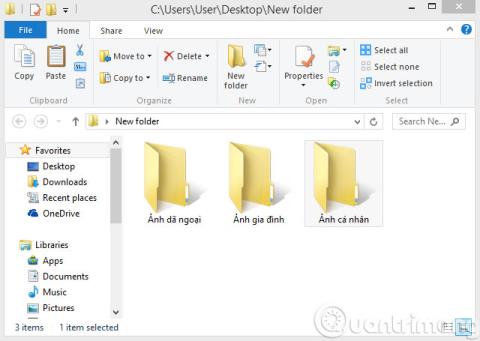
Parfois, stocker trop de photos dans la mémoire de l’ordinateur rendra difficile la recherche et la révision de ces photos. Référons-nous aux 3 conseils ci-dessous pour savoir comment organiser et organiser afin que la recherche devienne plus pratique et plus facile.
1. Trier par nom
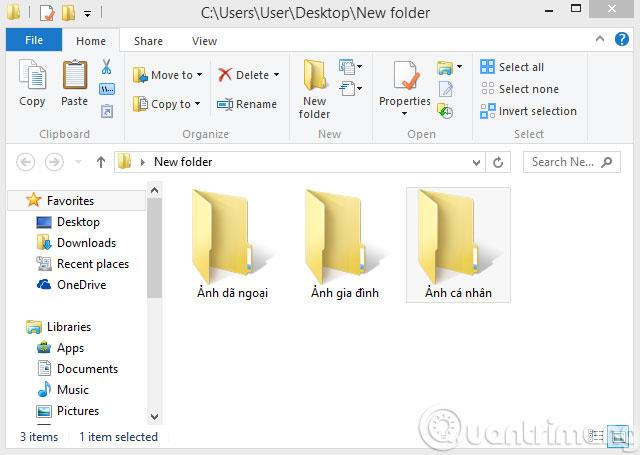
Le plus simple est de disposer les photos dans des dossiers clairement nommés, comme les photos de famille, les photos d'amis, les photos de travail... De plus, rassemblez ces dossiers au même endroit ( généralement la partition ayant la plus grande capacité ). Lorsque vous avez besoin d'effectuer une recherche, tapez simplement ce nom dans la zone de recherche de l'Explorateur de fichiers et les résultats apparaîtront pour vous.
2. Marquez les photos
Une autre façon de vous aider à trouver rapidement une photo en cas de besoin consiste à la marquer en cliquant avec le bouton droit sur la photo et en sélectionnant Propriétés . Ensuite, cliquez sur l' onglet Détails , puis saisissez Balises dans la case et cliquez sur Appliquer .
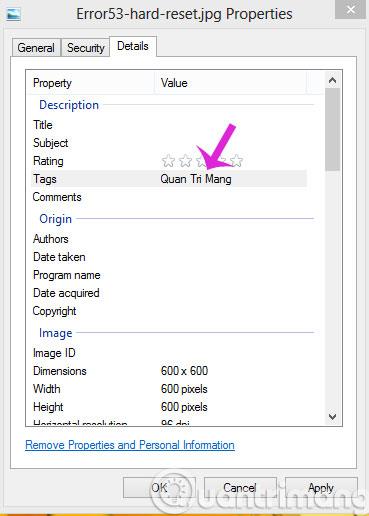
Plus tard, pour rechercher des images qui ont été taguées, il vous suffit de saisir le mot-clé tag dans la zone de recherche de l'Explorateur de fichiers, le système affichera automatiquement les images contenant cette balise.
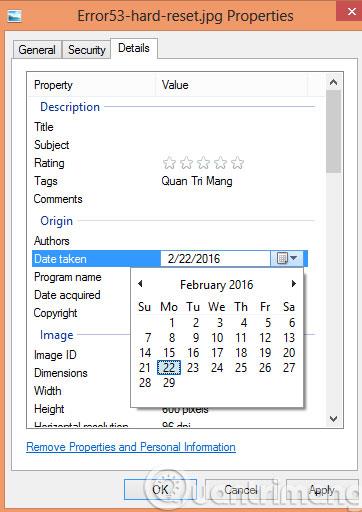
De plus, vous pouvez définir un horodatage spécifique pour ces photos en faisant défiler jusqu'à la section Date de prise . Pour effectuer une nouvelle recherche plus tard, accédez à l'Explorateur de fichiers et saisissez datetaken: dans la zone de recherche et sélectionnez la date dans l'interface du calendrier qui apparaît.
3. Utilisez l'application Picasa
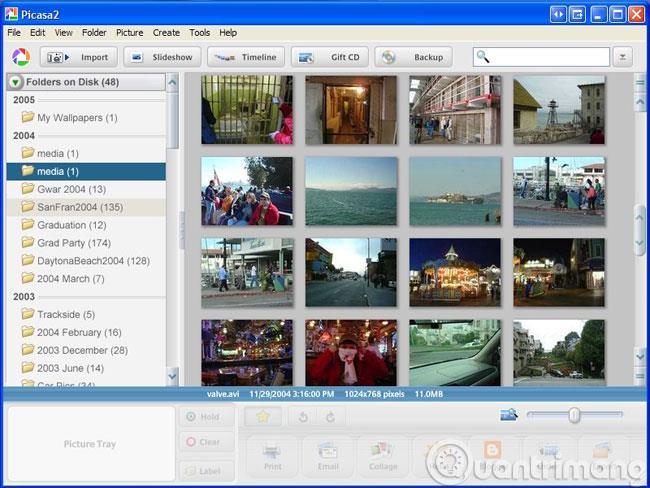
La dernière façon est que vous pouvez « demander » à l' application Picasa de rechercher toutes les images enregistrées sur votre ordinateur et de les afficher sur l'interface principale de cette application.
Bonne chance!
Découvrez comment utiliser Wox pour lancer vos applications, exécuter des commandes et plus encore, instantanément.
Découvrez comment créer un cercle jaune autour du pointeur de la souris pour le mettre en surbrillance sur Windows 10. Suivez ces étapes faciles pour améliorer votre expérience utilisateur.
Découvrez pourquoi l
Sous Windows 11, configurez facilement des raccourcis pour accéder rapidement à des dossiers spéciaux dans votre menu Démarrer.
Découvrez comment résoudre l
Découvrez comment utiliser un disque dur externe avec un Chromebook pour transférer et stocker vos fichiers en toute sécurité. Suivez nos étapes pour un usage optimal.
Dans ce guide, vous apprendrez les étapes pour toujours utiliser une adresse MAC aléatoire pour votre adaptateur WiFi sous Windows 10. Optimisez votre sécurité en ligne!
Découvrez comment désinstaller Internet Explorer 11 sur Windows 10 pour optimiser l'espace de votre disque dur.
Découvrez comment utiliser Smart Defrag, un logiciel de défragmentation de disque dur gratuit et efficace, pour améliorer les performances de votre ordinateur.
Le moyen le plus simple de déverrouiller du contenu et de protéger tous les appareils avec un VPN crypté est de partager la connexion VPN via un point d








